立即下载
没有对应的手机版,本软件为电脑版,电脑版软件不支持手机安装
软碟通是一款功能强大而又方便实用的光盘映像文件制作/编辑/格式转换工具,英文名称UltraISO。当我们电脑没有映像光驱的时候,下载到了“.iso”文件,会不知道怎么用。而软件可以直接编辑光盘映像和从映像中直接提取文件,也可以从CD-ROM制作光盘映像或者将硬盘上的文件制作成ISO文件。同时,也可以处理ISO文件的启动信息,从而制作可引导光盘。除此之外,使用软件可配合光盘刻录软件烧录出自己所需要的光碟,功能非常强大。小编为你提供软碟通绿色单文件版,下载即可安装,欢迎使用。
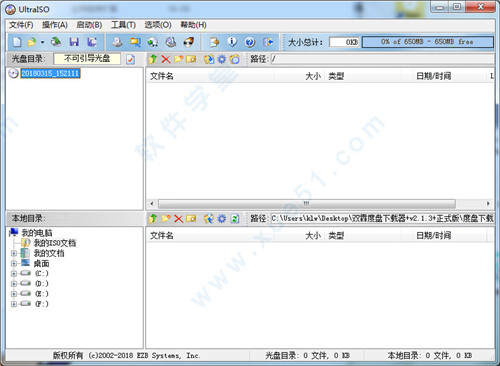
软碟通UltraISO可以非常方便的提取光盘镜像ISO文件里的文件和目录,先打开目标ISO文件,找到需要提取的文件,点右键
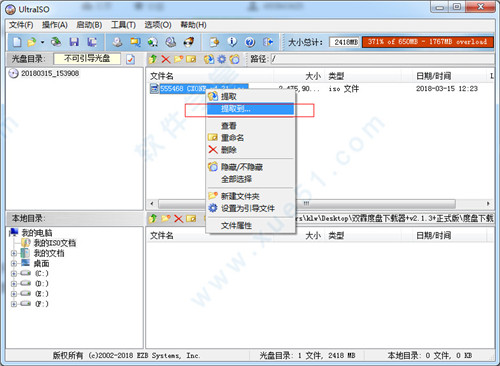
选择"提取到..",然后选择要提取文件的存放路径点"确定"就可以了
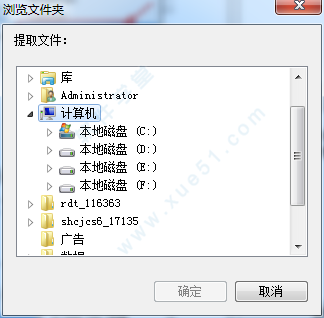
2.直接编辑ISO文件,删除ISO光盘镜像里的文件,添加新的文件
先打开ISO光盘镜像,选中要删除的文件,点右键选择“删除”,即可。
添加文件,就是从软件的主界面的下面的窗格拖入上面窗格正在打开的ISO光盘镜像。
ps:不管是删除、还是添加文件最后一定如点“存盘”,保存对光盘镜像文件的更改。
3.转换光盘格式

4.刻录ISO光盘镜像
在有刻录机的时候,不需要另外找刻录软件,软件自带一个简单实用的刻录光盘映像的程序。找到刻录的图标点击即可,或是找到菜单“工具”的“刻录光盘映像 F7”的选项

5.其它的功能:软件还可以检测光盘、压缩光盘镜像、解压缩一些压缩光盘镜像。这些功能全部在菜单“工具”里。
软件还能创建可启动的光盘,但这个功能不太好用,不如强大的EasyBoot好用(这两款软件的作者都是同一个人)
我认为软件用来编辑光盘镜像和提取光盘镜像的文件是最好用的,还有方便实用的刻录功能,其它的功能就比较鸡肋了。
选择启动选项,选择写入硬盘镜像

点击写入,注意写入启动信息会格式化当前U盘,请先将U盘内的重要文件转移保存!
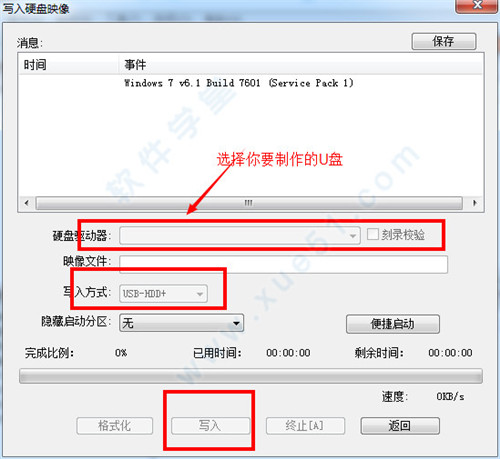
写入需要一段时间,需要耐心等待!时间和U盘的写入速度有关。一般20分钟之内能完成。
写入完成点击返回就可以了。这样一个U盘启动器就做好了接下来就用你的u盘启动装系统或者维护系统吧!
2、将硬盘、光盘、网络磁盘文件制作成ISO文件。
3、从ISO文件中提取文件或文件夹。
4、编辑各种ISO文件(如Nero Burning ROM、Easy CD Creator、Clone CD 制作的光盘映像文件)。
5、制作可启动ISO文件。
【便携版】: by 断剑留痕
+ 基于官方2021年5月23日的 9.7.6.3829 多国语言数字签名版制作
+ 精简非必要文件,语言保留简体中文、繁体中文和英文。
+ 软件启动时即为注册版。
+ 便携化处理,能自动保存个人设置,如: 能自动保存软件窗口拖拽后的最后位置等
+ 优化u盘和移动硬盘的写入硬盘映像设置。
① 刻录PE镜像时设置为【USB-HDD+ v2】和【高端隐藏】
② 刻录系统镜像和启动盘时设置为【USB-HDD+ v2】和【无】
+ 启动时自动关联ISO文件,退出后自动恢复系统默认关联。
+ 启动时自动安装虚拟 ISO 驱动器 (ISODrive),退出时自动卸载虚拟 ISO 驱动器 (ISODrive)。
+ 自动识别你的系统语言,如果你的操作系统是简体中文版,软件启动时语言为简体中文,
如果你的系统是繁体中文版,软件启动时语言为繁体中文。(断剑留痕原创)
UltraISO v9.7.6.3812 (2018年1月24日)
支持编辑由 mkisofs/genisoimage/xorriso 制作的 UEFI 可启动 ISO
能够给可启动 ISO 加载 EFI 引导映像文件 (Ctrl+Alt+I)
在添加超长文件名 (256+) 的文件时给出提示
修正了打开 Acronis Disk Director 12 ISO 映像存在的错误
一些小的改进和错误修正
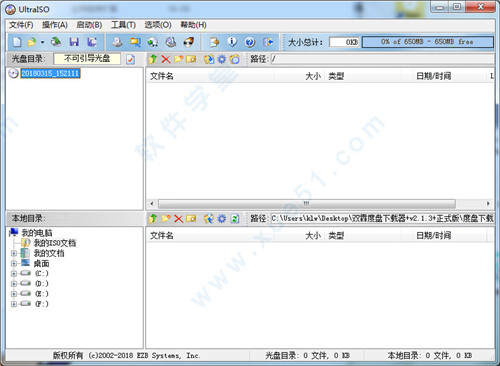
绿色版说明
软件下载解压完成后,点击UltraISO即可打开软件,点击帮助下的关于查看,软件打开后已破解,直接可以使用,无功能限制。使用方法
1.从ISO中提取文件和目录软碟通UltraISO可以非常方便的提取光盘镜像ISO文件里的文件和目录,先打开目标ISO文件,找到需要提取的文件,点右键
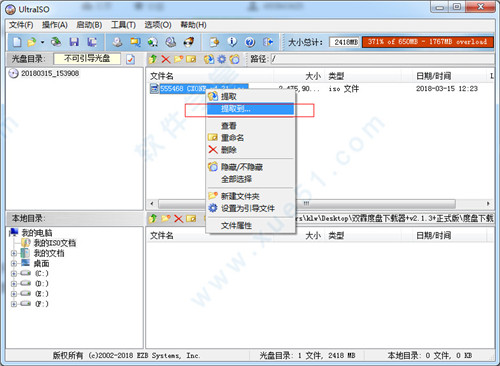
选择"提取到..",然后选择要提取文件的存放路径点"确定"就可以了
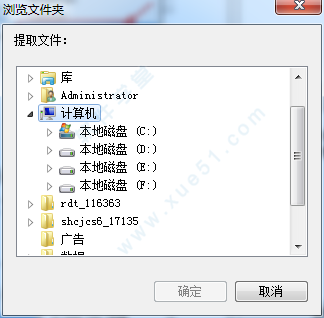
2.直接编辑ISO文件,删除ISO光盘镜像里的文件,添加新的文件
先打开ISO光盘镜像,选中要删除的文件,点右键选择“删除”,即可。
添加文件,就是从软件的主界面的下面的窗格拖入上面窗格正在打开的ISO光盘镜像。
ps:不管是删除、还是添加文件最后一定如点“存盘”,保存对光盘镜像文件的更改。
3.转换光盘格式

4.刻录ISO光盘镜像
在有刻录机的时候,不需要另外找刻录软件,软件自带一个简单实用的刻录光盘映像的程序。找到刻录的图标点击即可,或是找到菜单“工具”的“刻录光盘映像 F7”的选项

5.其它的功能:软件还可以检测光盘、压缩光盘镜像、解压缩一些压缩光盘镜像。这些功能全部在菜单“工具”里。
软件还能创建可启动的光盘,但这个功能不太好用,不如强大的EasyBoot好用(这两款软件的作者都是同一个人)
我认为软件用来编辑光盘镜像和提取光盘镜像的文件是最好用的,还有方便实用的刻录功能,其它的功能就比较鸡肋了。
制作u盘启动
进入这个软件主界面,选择打开,找到你的镜像确定。然后插上u盘。选择启动选项,选择写入硬盘镜像

点击写入,注意写入启动信息会格式化当前U盘,请先将U盘内的重要文件转移保存!
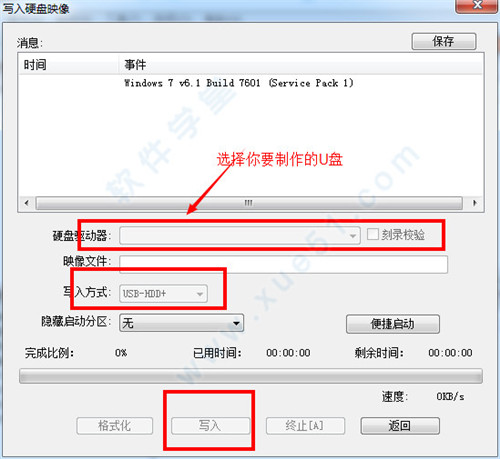
写入需要一段时间,需要耐心等待!时间和U盘的写入速度有关。一般20分钟之内能完成。
写入完成点击返回就可以了。这样一个U盘启动器就做好了接下来就用你的u盘启动装系统或者维护系统吧!
功能特点
1、从CD-ROM制作光盘的映像文件。2、将硬盘、光盘、网络磁盘文件制作成ISO文件。
3、从ISO文件中提取文件或文件夹。
4、编辑各种ISO文件(如Nero Burning ROM、Easy CD Creator、Clone CD 制作的光盘映像文件)。
5、制作可启动ISO文件。
更新日志
v9.7.6.3829【便携版】: by 断剑留痕
+ 基于官方2021年5月23日的 9.7.6.3829 多国语言数字签名版制作
+ 精简非必要文件,语言保留简体中文、繁体中文和英文。
+ 软件启动时即为注册版。
+ 便携化处理,能自动保存个人设置,如: 能自动保存软件窗口拖拽后的最后位置等
+ 优化u盘和移动硬盘的写入硬盘映像设置。
① 刻录PE镜像时设置为【USB-HDD+ v2】和【高端隐藏】
② 刻录系统镜像和启动盘时设置为【USB-HDD+ v2】和【无】
+ 启动时自动关联ISO文件,退出后自动恢复系统默认关联。
+ 启动时自动安装虚拟 ISO 驱动器 (ISODrive),退出时自动卸载虚拟 ISO 驱动器 (ISODrive)。
+ 自动识别你的系统语言,如果你的操作系统是简体中文版,软件启动时语言为简体中文,
如果你的系统是繁体中文版,软件启动时语言为繁体中文。(断剑留痕原创)
UltraISO v9.7.6.3812 (2018年1月24日)
支持编辑由 mkisofs/genisoimage/xorriso 制作的 UEFI 可启动 ISO
能够给可启动 ISO 加载 EFI 引导映像文件 (Ctrl+Alt+I)
在添加超长文件名 (256+) 的文件时给出提示
修正了打开 Acronis Disk Director 12 ISO 映像存在的错误
一些小的改进和错误修正
展开全部内容

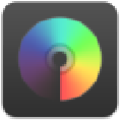
















点击星星用来评分